當我們在使用CAD軟件繪圖時,圖紙一般都會以dwg格式保存下來,方便在CAD軟件中查看,但是當我們在文當中需要使用到dwg圖紙的時候,就要將CAD圖形插入到文檔中。那在浩辰CAD軟件中如何將CAD圖形插入到文檔中呢?今天就為大家簡單介紹下。
CAD圖形插入文檔的過程:
浩辰CAD是專業繪圖軟件,功能強大,很適合繪制比較復雜的圖形,用浩辰CAD繪制好圖形,然后插入Word制作復合文檔是解決問題的好辦法,可以用浩辰CAD提供的EXPORT功能先將浩辰CAD圖形以BMP或WMF等格式輸出,然后插入Word文檔,也可以先將浩辰CAD圖形拷貝到剪貼板,再在Word文檔中粘貼。須注意的是,由于浩辰CAD默認背景顏色為黑色,而Word背景顏色為白色,首先應將浩辰CAD圖形背景顏色改成白色。另外,浩辰CAD圖形插入Word文檔后,往往空邊過大,效果不理想。利用Word圖片工具欄上的裁剪功能進行修整,空邊過大問題即可解決。
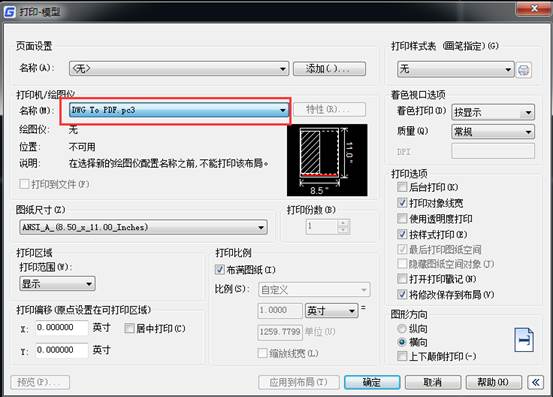
以上就是在浩辰CAD軟件中,當我們的文檔中需要用到dwg中的CAD圖形時,我們可以按照上面的操作步驟,將圖形插入到文檔中。今天就介紹這么多了。安裝浩辰CAD軟件試試吧。更多CAD教程技巧,可關注浩辰CAD官網進行查看。

2019-11-27

2019-11-27

2019-11-27

2019-11-27
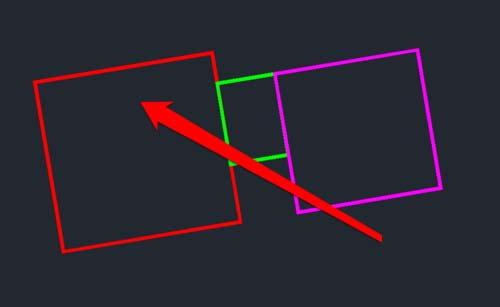
2019-11-12

2019-11-06

2019-10-09
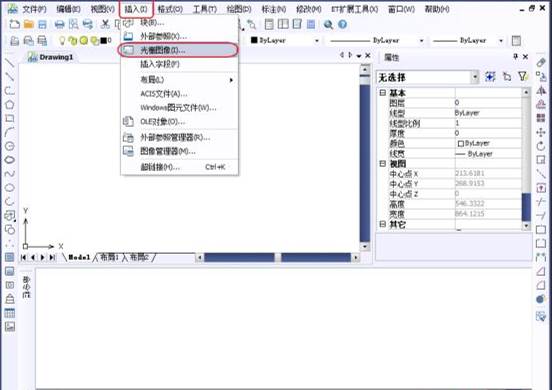
2019-08-07

2019-08-06

2019-08-02

2019-08-02
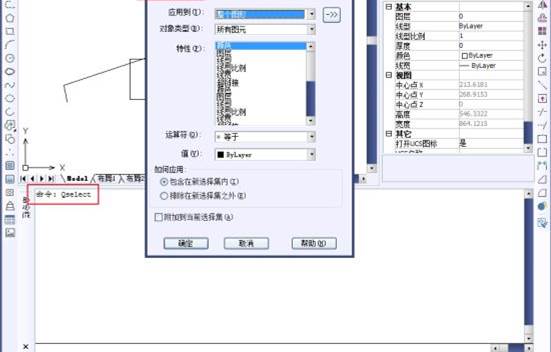
2019-08-02
